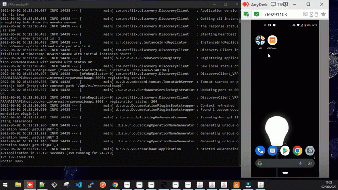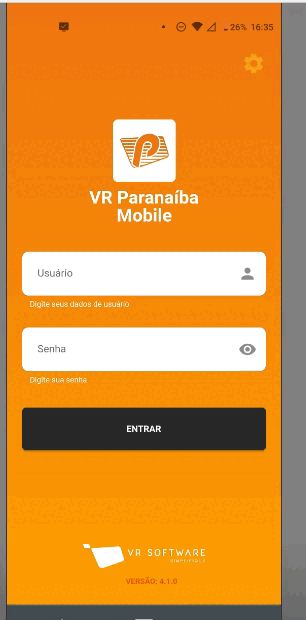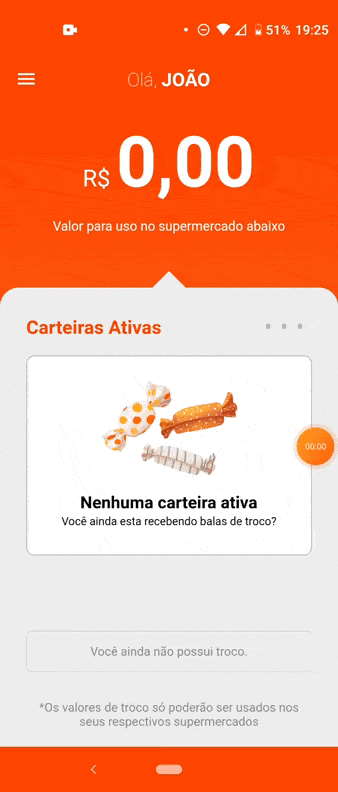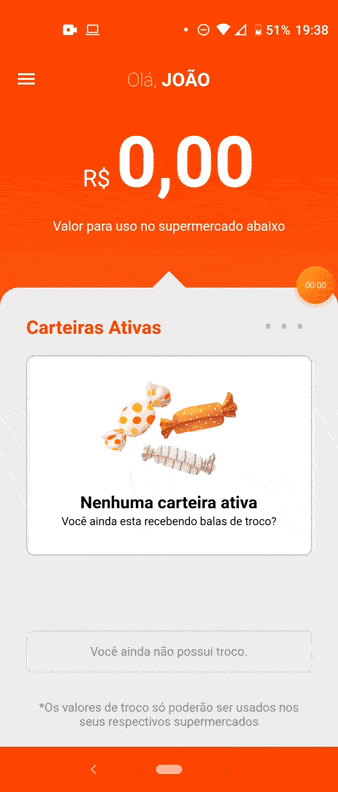Mudanças entre as edições de "Manual do Sistema VR Paranaiba Mobile Ferramentas"
(→Configuração) |
(→Login e Biometria) |
||
| Linha 11: | Linha 11: | ||
===<b>Login e Biometria</b>=== | ===<b>Login e Biometria</b>=== | ||
| − | + | No login basta informar seu usuário e senha (de acordo com o cadastrado no VRParanaiba) para acessar. Na tela inicial, do lado esquerdo temos um menu drawer com opções como, Política de Privacidade, Requisitos Mínimos e <b>BIOMETRIA</b>. Caso seu dispositivo tenha essa funcionalidade, basta clicar na opção para que o login seja realizado pela biometria. | |
| − | |||
| − | |||
| − | |||
| − | |||
| − | |||
| − | |||
<b><i>Veja a animação abaixo com o exemplo:</b></i> | <b><i>Veja a animação abaixo com o exemplo:</b></i> | ||
Edição das 20h31min de 2 de junho de 2022
Índice
UTILIZAÇÃO
Configuração
Ao abrir o aplicativo pela primeira vez ou clicando na engrenagem de configuração, informe o IP e Porta do VRParanaibaAPI dentro do aplicativo, teste sua conexão com o servidor e após isso clique em SALVAR CONFIGURAÇÃO que você será direcionado à tela de login.
OBS: Os campos IP e Porta são obrigatórios. Caso tenha uma conexão externa, preencha o campo devido no aplicativo para acessar.
Clique abaixo para ver a animação com o exemplo:
Login e Biometria
No login basta informar seu usuário e senha (de acordo com o cadastrado no VRParanaiba) para acessar. Na tela inicial, do lado esquerdo temos um menu drawer com opções como, Política de Privacidade, Requisitos Mínimos e BIOMETRIA. Caso seu dispositivo tenha essa funcionalidade, basta clicar na opção para que o login seja realizado pela biometria.
Veja a animação abaixo com o exemplo:
Consultar Separação
Você pode alterar a senha de forma rápida e simples dentro do aplicativo, para isso, dentro do aplicativo clique:
Menu lateral -> Alterar Senha. O aplicativo solicitará a senha atual e a nova senha, pedindo que confirme a mesma. Após isso, a senha será alterada e o login será solicitado novamente.
Veja a animação abaixo com o exemplo:
Realizar Separação pelo Aplicativo
Com o cadastro biométrico, você não precisa informar a sua senha ao realizar o login, deixando o acesso mais rápído e seguro.
Para cadastrar, basta acessar o aplicativo e clicar no Menu lateral -> Biometria e realizar o cadastro.
Veja a animação abaixo com o exemplo: